このページのスレッド一覧(全36スレッド)![]()
| 内容・タイトル | ナイスクチコミ数 | 返信数 | 最終投稿日時 |
|---|---|---|---|
| 2 | 1 | 2017年9月8日 17:41 | |
| 8 | 13 | 2015年11月15日 11:02 | |
| 2 | 1 | 2015年11月1日 22:07 | |
| 4 | 0 | 2015年10月15日 22:46 | |
| 2 | 1 | 2015年9月28日 00:33 | |
| 4 | 0 | 2015年9月4日 16:14 |
- 「質問の絞込み」の未返信、未解決は最新1年、解決済みは全期間のクチコミを表示しています
デジタルカメラ > リコー > RICOH THETA m15
スマホを初期化してTHETAアプリに転送した画像が全てなくなったので、
PCに保存済みの画像をTHETAに戻し(THETA内の画像も削除済み)、
再度THETAアプリにコピーしようと思ったのですが、
画像をTHETAに戻すことができません(書き込みができない)。
スマホのSDカードに画像をコピーし、THETAアプリの「ギャラリー」から画像を開くことはできますが、
それだと利便性が劣るので、できることなら元の状態に戻したいと思っています。
元に戻す方法はありますでしょうか。
よろしくお願いします。
![]() 2点
2点
うさぎうさぎうさぎさん
まず、「静止画/動画をパソコンに取り込む」を見ると、「パソコンからカメラに画像を転送することはできません。」とあるので、RICOH THETA for Windows/Macを用いた場合は、画像を戻せないと思います。
・静止画/動画をパソコンに取り込む
https://theta360.com/ja/support/manual/m15/content/pc/pc_03.html
そこでまず、THETA m15に最低1枚の画像がある状態にして下さい。
PCとTHETA m15とを接続し、RICOH THETA for Windows/Macが立ち上がったら、RICOH THETA for Windows/Macを終了して下さい。簡単に終了出来なかったら、Windowsの場合、タスクマネージャーを起動し、「プロセス」の「アプリ」にて「RICOH THETA for Windows」を選択し、右クリックで「タスクの終了」を選んで下さい。暫くすれば終了するはずです。
ファイラー(Windowsならエクスプローラー)を2つ同時に開きます(タスクバーにピン留めされている場合は右クリックで必要な数だけ開けます)。両方の中身が見える状態にし、片方のエクスプローラーでPC内のTHETA m15の画像が保存されているフォルダーを開きます。もう片方のエクスプローラーでTHETA m15内の画像が保存されているフォルダー(「DCIM」の下のフォルダーだと思います)を開きます。ここにPCに保存されている画像ファイルをドラッグ&ドロップにより、コピーします。
コピーが終了したら、ハードウェアの安全な取り外しを行い、THETA m15とPCとの接続を切り離し、THETA m15内に画像がコピー出来たかを確認します。
以上の手順で、お試し頂けませんか?
書込番号:19304136
![]() 2点
2点
>ミスター・スコップさん
ご提案ありがとうございます。
「ここにPCに保存されている画像ファイルをドラッグ&ドロップにより、コピーします。」が出来ないのです。
書き込み禁止になっているようです。
書込番号:19305811
![]() 1点
1点
うさぎうさぎうさぎさん
返信、ありがとうございます。
他の方からの適切な助言を待たれた方がいいと思います。
お役に立てずに申し訳ありません。
【ご参考】
以下を実施すると、上手く行く場合と、THETA m15を二度と使えなくなる場合とがあり得ます。なので、万一、実行なさる場合は、自己責任でお願いし/外付けHDDと表記されていますが、外付けストレージと同じと捉えて下さい。また、間違ってPCの内蔵ストレージを選択してしまうとPCに不具合が生じる可能性がありますので、くれぐれも慎重に作業して下さい。THETA m15の内蔵メモリは4GBなので、容量で判別出来るはずです。
***************************
「diskpart」というコマンドを使って、ディスクの書き込み禁止属性を解除するというものです。
1. スタート > すべてのプログラム > [コマンド プロンプト] を右クリックして [管理者として実行]
2. 黒い画面が出たら「diskpart」と入力して Enter キー
3. 「list volume」と入力して Enter キー (外付け HDD の Volume 番号を確認します)
4. 「select volume #」と入力して Enter キー (# は 3 で確認した外付け HDD の Volume 番号)
5. 「attributes disk clear readonly」と入力して Enter キー
上記操作後、「ディスクの属性が正しく消去されました」と表示されたらコマンド プロンプトを閉じて、外付け HDD
に書き込みできるか確認します。
***************************
作業としては上記になりますが、以下でdiskpartのイメージはお分かりになると思います。
・外付けハードディスクがフォーマットできないとき←この作業自体は決して行なわないで下さい。
http://hirofun.com/computer/pc/461/
書込番号:19306122
![]() 0点
0点
スミマセン。誤記がありました。訂正させて頂きます。
【誤】なので、万一、実行なさる場合は、自己責任でお願いし/外付けHDDと表記されていますが、外付けストレージと同じと捉えて下さい。
【正】なので、万一、実行なさる場合は、自己責任でお願いします。ディスク/外付けHDDと表記されていますが、外付けストレージと同じと捉えて下さい。
書込番号:19306527
![]() 0点
0点
うさぎうさぎうさぎさん
もし可能なら、こちらの方法をお試し頂けませんか?
うさぎうさぎうさぎさんの意図は、スマートフォン本体に画像を取り込みたいと言う事で、THETA m15に画像を取り込みたいと言う事ではないですよね?実は、この点は当初から回り道かも?と疑問を感じていました。
コピー作業に移る前に、THETAアプリがTHETA m15の画像をどこに保存するかを確認します。THETA m15で適当に写真を撮り、その画像をTHETAアプリにてスマートフォンに取り込んで下さい。この状態がうさぎうさぎうさぎさんのお望みの状態として、以下、コメントします。THETAアプリにてスマートフォンに取り込んだ画像のパスをメモして下さい。パスの調べ方は色々あると思いますが、Android端末ならQuickPicだと、画像を表示させ、その画像の詳細を表示すると、パスが分かります。面倒かもしれませんが、ファイラーでもパスは分かると思います。
調べたパスに、THETA m15で撮影しPCに保存してあった画像ファイルをコピーします。やり方は、既にmicroSDカードにコピー済との事ですのでmicroSDカードから内部メモリー内の調べたパスにコピーでも、スマートフォンをPCとUSB接続し、PCからスマートフォン内部メモリー内の調べたパスにコピーでも、(時間がかなり掛かりますが)オンラインストレージを介したコピーでも、可能な方法でお試し下さい。
・【FAQ】パソコンと繋いだけど認識しない場合どうすればいいですか?
http://andronavi.com/2014/12/339044
コピーが終了したら、THETAアプリを起動して下さい。コピーした画像ファイルにインデックス等が割り振られれば、うさぎうさぎうさぎさんのお望み通りの閲覧が可能になると思います。
上手く行くといいのですが‥‥。
書込番号:19307904
![]() 0点
0点
>ミスター・スコップさん
ご提案ありがとうございます。
すぐには対応できないのですが、結果はまた報告いたします。
ところで、本体からアプリに転送するときは自動でファイルサイズを抑える仕様だったかと思いますが、この方法だときっとそうはならないですよね。
書込番号:19308847
![]() 0点
0点
うさぎうさぎうさぎさん
> ところで、本体からアプリに転送するときは自動でファイルサイズを抑える仕様だったかと思いますが、この方法だときっとそうはならないですよね。
仰る通りです。申し訳ありませんでした。先程のスマートフォンへの画像コピーの前に、以下の作業をお願いします。
・「THETAアプリにてスマートフォンに取り込んだ画像のパスをメモして下さい。」と書きましたが、その際、パスだけでなく、ファイルサイズ、解像度(ピクセル×ピクセル)をメモして下さい(ファイルサイズ、解像度はパスと同様、QuickPicなら画像を表示させ、その画像の詳細を表示すれば分かります)。THETA m15での試し撮り→THETAアプリでのスマートフォン取り込みは、5枚程度あった方が良さそうです。ファイルサイズ、解像度をなるべく正確に知るためです。枚数が多い方がより正確になりますが、うさぎうさぎうさぎさんが手頃と思われる範囲でお願いします。
・調べたファイルサイズ、解像度で規則性を見出して下さい。画質を出来るだけ維持したい場合は、調べたファイルサイズ、解像度の中での最大値に、画質を多少落としても安全を見込む場合は、最大値から若干下げた数値にすればいいと思います。
・Windowsの場合ですが、以下のフリーソフト「リサイズ超簡単!Pro」で自由自在にリサイズ出来ます。ステップ1でスマートフォンにコピーしたい画像ファイルを全て選択し、リサイズ超簡単!Proの変換ファイルと言うウィンドウにドラッグ&ドロップします。ステップ2で、保存先フォルダー、ファイル名を設定します。変換元フォルダーに「Resize」フォルダーを作成、ファイル名は(区別の必要がなければ)変更せず、が簡単と思います。ステップ3で、長辺優先を選び、先程決めた解像度の長い方を入力します。ステップ4では、「高精度」を選んで下さい(若干時間が掛かるかもしれませんが、こちらの方がいいと思います)。ステップ5で、先程決めたファイルサイズを入力して下さい。EXIFは情報継承を選んで下さい(正確に継承されます)。後は変換開始をクリックして、変換が終わるのを待ちます。
リサイズした画像をスマートフォンにコピーするには、USB接続が最も簡単だと思います。勿論、リサイズの変換元/保存先のフォルダーをmicroSDカードになさった場合には、microSDカードからスマートフォンへコピーして下さい。
・リサイズ超簡単!Pro
http://www.vector.co.jp/soft/winnt/art/se305420.html
> すぐには対応できないのですが、結果はまた報告いたします。
うさぎうさぎうさぎさんのご都合に合わせ、作業やご確認を行って下さい。
書込番号:19309233
![]() 0点
0点
>ミスター・スコップさん
様々なご提案をいただき感謝いたします。
ファイラーアプリで探しても、PCに繋いで探しても、なぜか画像が見つかりません。
半ば諦めつつあります…
書込番号:19310835
![]() 1点
1点
うさぎうさぎうさぎさん
コメント、ありがとうございます。
> ファイラーアプリで探しても、PCに繋いで探しても、なぜか画像が見つかりません。
PCで探しても駄目なら難しそうですね。念のため、スマートフォンのOSを教えて頂けないでしょうか?iOSの場合は、あまり自信がありませんが、いいアプリがないか探してみます。
Androidでしたら、何回もご紹介させて頂いたQuickPicがいいと思います。端末内の全ての画像を表示出来るはずです。表示方法をフォルダー(単位)にして頂き、THETA m15で撮影した画像があれば、クリックしてそのフォルダーに移ります。さらに1枚の画像をクリック、右上にメニューを表示させ、「詳細」を表示でOKです。このフォルダーに入っている画像のパス、ファイルサイズ、解像度(ピクセル×ピクセル)をメモして下さい。ただQuickPicは、10月頃、中国企業に買収されました。私は正規のv.4.5.2のまま、自動更新を止めています。今、インストールする場合は、以下のリンク先がいいように思いますが、Google Play以外となってしまうため、悩ましい所ですね。
・自動更新なし! 中華アプリ化したQuickPicのクラッシック版「QuickPic v4.5.2 (Classic)」が公開される
http://blog.livedoor.jp/smartall/archives/45483338.html
書込番号:19310965
![]() 0点
0点
>ミスター・スコップさん
OSは、Android4.1.1です。
QuickPicは愛用しているのですが、「アプリ」に転送された画像は出てきません。
それより、買収の話、初めて知りました!
さっそくクラシックをインストールしました。
ありがとうございました。
書込番号:19311046
![]() 1点
1点
うさぎうさぎうさぎさん
思わぬ所で、貢献出来たようで、それはそれで良かったと思います。
ファイラーでは既に試されたかもしれませんが、「隠しファイルを表示」にチェックを入れて、再度ご確認頂けませんか?ざっと探して見付からない場合は、「*.jpg」で検索すると見付かるかもしれません。
因みに、隠しフォルダーに移動した画像ファイルは、QuickPicでは表示されませんでした。
「フォルダ名の頭に「 . 」をつけることでファイラーから隠すこともできます。
プライベートな画像を1箇所に纏めてから、そのフォルダの名前を . からはじまるものにする等使いドコロは結構あるかと思いますよ。
ファイラーアプリの設定から「隠しフォルダ」を表示可能にすると、隠れていたフォルダが全て見えるようになります。」
http://octoba.net/archives/20140518-android-feature-nomedia.html
書込番号:19311306
![]() 0点
0点
>ミスター・スコップさん
隠しファイルを表示させても出てきませんでした。
もう諦めます。
たくさんのご提案ありがとうございました。
書込番号:19318017
![]() 1点
1点
うさぎうさぎうさぎさん
お役に立てず、すみませんでした。様々なお手数をお掛けし、大変申し訳なく思います。
THETAシリーズは、画像の利用方法のため、画像の保存方法も(補正データ等と切り離さないように)特殊なのかもしれませんね。今回は駄目でしたが、静止画を単独で扱うには「XMP付きJPEGデータ」で書き出す必要もありそうです。
書込番号:19319388
![]() 0点
0点
デジタルカメラ > リコー > RICOH THETA m15
これは、THETA画像からパノラマ画像を得ることに関し以前 rham さんからいただいたレスから発展したものです。
キーはつぎの一文です。「実記録JPEGには本体の傾きは反映されていないので(アプリで表示する時に反映させる形です)、撮影時に出来るだけ水平に(THETA本体は垂直に立てる形で)撮影することが必要になります。2014/11/28 21:47 [18217238]
たしかにアプリ(RICOH THETAビューアー)ですと地平線は水平に表示され、撮るにはラクですが、切り出すにはプリントスクリーン使用と、不利です。
他方、THETAのJPEGファイルからですと、これも rham さんご教示のことですが、「THETAの実記録ファイル(3584×1792のJPEG)はTHETA本体の上下軸を中心に円筒投影のような画像になっている(1枚目画像参照)ので、その上下をトリミングするだけで全周のパノラマ画像が得られます(2枚目画像参照)」。トリミングには、画像劣化のない、ありがたいフリーソフト「buff.exe」があり、こちらが何かと操作も画質も有利です。
ということで、THETAをできるだけ垂直に立てて撮影するためのささやかな工夫試作品というわけです。
![]() 2点
2点
>laboroさん
えーと、確かに私は以前そのように投稿したのですが、後日以下のようにも投稿しています。
>RICOH THETAアプリケーション(PC用ソフト)に「天頂補正書き出し」という機能がありまして、
>これを選択すると角度を(=天頂方向を)修正したJPEGファイルを再度作成してくれるのですね。
>つまりこの作成画像を利用すれば、斜め向きで撮影した画像ファイルからでもパノラマ画像を得られることになります。
>訂正して、ご報告させてくださまいせ。
つまりRICOH THETAアプリケーション単独で地平線を水平に補正したJPEGファイルを作成出来るので、そこからの切り出しもプリントスクリーンに頼る必要はないわけです。
とはいえこの段階で補正が入りますので、最初から水平垂直を取って撮影した方が画質的に有利なのは言うまでもありません。
というわけで、手製の水準器を作成して最初から水平垂直を取って撮影しようとする試み、なかなか良いのではないかと思います。
書込番号:19279528
![]() 0点
0点
デジタルカメラ > リコー > RICOH THETA m15
(すみませんがiPhone上でしか確認していないので、Android機でどのような状況になってるかは分かってません。念のため。)
添付画像の通り今日10月15日付でiPhone用THETAアプリのアップデート告知があり、確認してみると「m15内の全天球動画を直接アプリに転送して再生できるようになりました」とのこと。
アップデート後にTHETAアプリを起動すると、「カメラ(動画)」という選択肢が増えて確かにm15内の動画データを転送できるようになっていました。
試しに過去に撮影した18秒の動画をm15から転送してみました。
注意書き通り、転送には時間がかかります。1分は確実に超えてたような?
(大きいデータの場合はあらかじめ時間がかかる旨の確認メッセージが出るようです)
転送後の全天球再生用データ変換は意外なほど速く、10秒未満で済みました。
おっ!と思ったのは、通常モードに加えて前後を一度に見られる2画面モードがあること。
撮影後のチェックに便利と思います。
どちらのモードでも静止画再生時と同じように全方向グリグリ動かせます。
残念ながらここから直接THETA360やYoutubeに投稿までは出来ないみたいですが、
今まで全天球動画を撮影してもなかなかすぐに確認出来ずもどかしい思いをしていたので個人的には喜ばしいアップデートと思います。
![]() 4点
4点
デジタルカメラ > リコー > RICOH THETA m15
360度撮れるようなカメラにありがちな小さな惑星のような映像。あれはM15で撮影できますか?
例えばでんぱ組.incの「あした地球がこなごなになっても」のカットのようにです。
gopro6台、qbic4台でも出来るようですが、編集ソフトが別途必要です。このthetaであればカメラは1台だけなので編集も簡単かと考えました。
この事例のような映像を撮ったという方。
所有している方で撮れるよという方。
居りましたら撮影法、本体の映り込み等教えてください。
書込番号:19179683 スマートフォンサイトからの書き込み
![]() 1点
1点
>kampyoさん
以前、この掲示板にTHETA m15の撮影動画からリトルプラネットを歩くように編集した動画をサンプルとして投稿しました。
http://bbs.kakaku.com/bbs/J0000014099/SortID=18245694/MovieID=8453/
作成方法は(ある意味)簡単で、PC用RICOH THETA アプリケーションで希望のアングルと画角で再生中にBandicam等のリアルタイム録画ソフトで録画するだけです。
録画後のデータを適宜編集することになると思いますが。
同じ作成方法で、逆に空の方をリトルプラネット状にした動画も作成しています。
https://www.youtube.com/watch?v=jObAlv_wSiA
ご参考までに。
書込番号:19180427
![]() 1点
1点
デジタルカメラ > リコー > RICOH THETA m15
http://kakaku.com/item/K0000809242/
個人的に一番嬉しいのは、全天球の動画撮影が大幅強化された事ですね。
フルHDは変わらないものの、30fpsになり、最大25分間!
CMOSセンサーも大型化し、レンズもF2.0になり、内蔵メモリーも4G→8Gと増量!
数日前にm15をヤフオクで競り負けてラッキー、みたいな感じです。
![]() 4点
4点
クチコミ掲示板検索
最適な製品選びをサポート!
[デジタルカメラ]
新着ピックアップリスト
-
【欲しいものリスト】サブPC(グラボ、電源流用)
-
【その他】27インチモニタスピーカーあり
-
【Myコレクション】20210814作成
-
【Myコレクション】メインPC 2024 [i7-14700K DDR5 64GB RTX4090]
-
【欲しいものリスト】新PC構成の検討
価格.comマガジン
注目トピックス
(カメラ)
デジタルカメラ
(最近3年以内の発売・登録)
![RICOH THETA m15 [ホワイト] 製品画像](https://img1.kakaku.k-img.com/images/productimage/l/K0000710599.jpg)





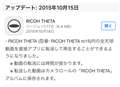
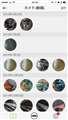





![RICOH THETA m15 [ホワイト]で撮影した写真](
https://photohito.com/uploads/photo49/user48423/0/4/04cdaab143fc2b54494663fa48126aeb/04cdaab143fc2b54494663fa48126aeb_t.jpg
)




